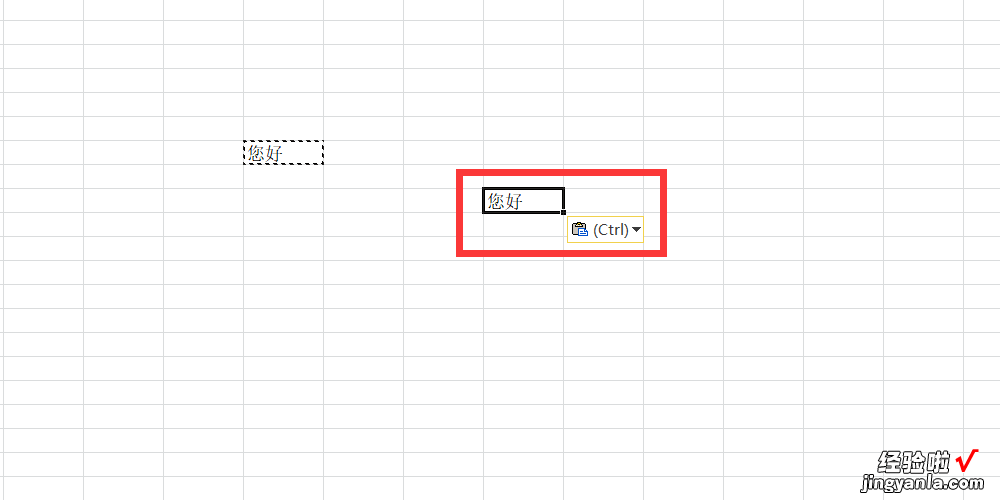经验直达:
- excel表格粘贴不能使用
- Excel粘贴不上是怎么回事
- 为什么excel中内容不能复制粘贴
一、excel表格粘贴不能使用
原因:出现这种情况的原因就是粘贴的内容是有合并单元格存在 。
1、首先建立一个excel表格,为了演示打上一些数据 。
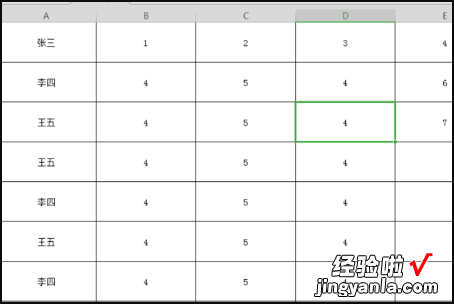
2、选中任意几个单元格,进行合并操作 。
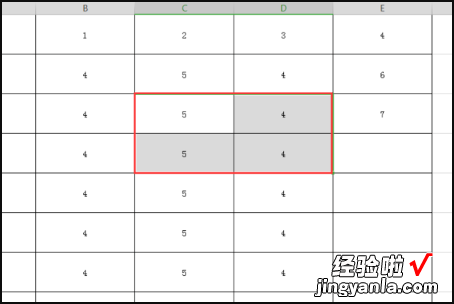
3、合并后复制右侧单元格内容 。
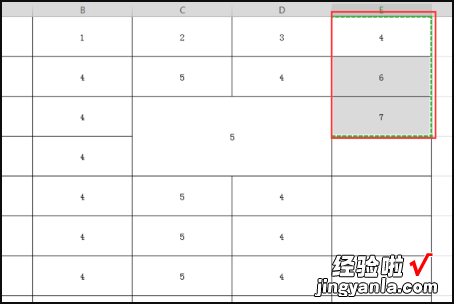
4、然后粘贴在合并后的单元格里就会弹出不能对合并单元格作部分修改 。
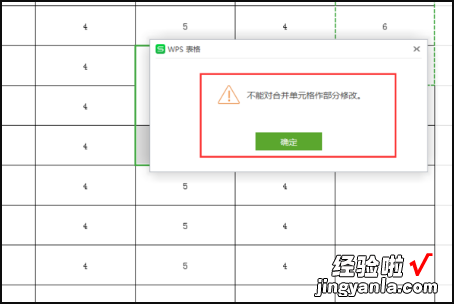
5、出现这种情况的原因就是粘贴的内容是有合并单元格存在,就不能粘贴 , 那么我们可以将单元格取消合并或者粘贴在没有合并单元格的地方 。
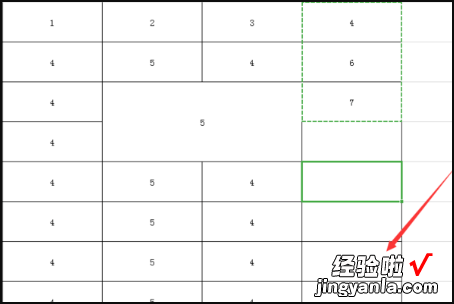
6、粘贴在没有合并单元格的地方就可以正常,当然也可以将原来的合并单元格取消合并,也可以进行粘贴 。

二、Excel粘贴不上是怎么回事
excel无法粘贴数据的原因及解决方案如下:
原因1:您尝试粘贴的信息与列中单元格的单元格(日期、货币、文本或其他)格式不匹配 。
解决方案:如果尝试粘贴大量信息,请确保列中单元格的单元格格式与要粘贴的信息格式匹配,然后一次粘贴一列信息 。更改列的单元格格式,单击要(列的列标题,)A、B、C等 。在"开始"选项卡上,单击"数字格式菜单 。单击与要粘贴到列中的信息匹配的单元格格式 。
原因2:没有足够的列来接受您尝试粘贴的信息 。
解决方案:插入更多列 , 然后再次尝试粘贴 。插入其他列,单击要(A、B、C等的列标题)列右侧要添加列的列标题 。在"开始"选项卡上,单击"插入" 。最初选择的列将向右移动,将出现新列 。重复步骤2,直到插入了要插入的列数 。
原因3:"复制"区域与"粘贴"区域的大小和形状不同 。
解决方案:在粘贴之前,选择左上角的单元格而不是整个区域 。单击要显示所复制数据的左上角单元格的单元格 。在"开始"选项卡上,单击"粘贴" 。
三、为什么excel中内容不能复制粘贴
excel中内容不能复制粘贴是因为您没有选择“选择性粘贴”选项 。
解决步骤如下:
1、首先在电脑上打开要进行操作的excel文件,接着选中要进行复制的单元格,接着单击右键,然后在弹出来的选项内点击“复制” 。
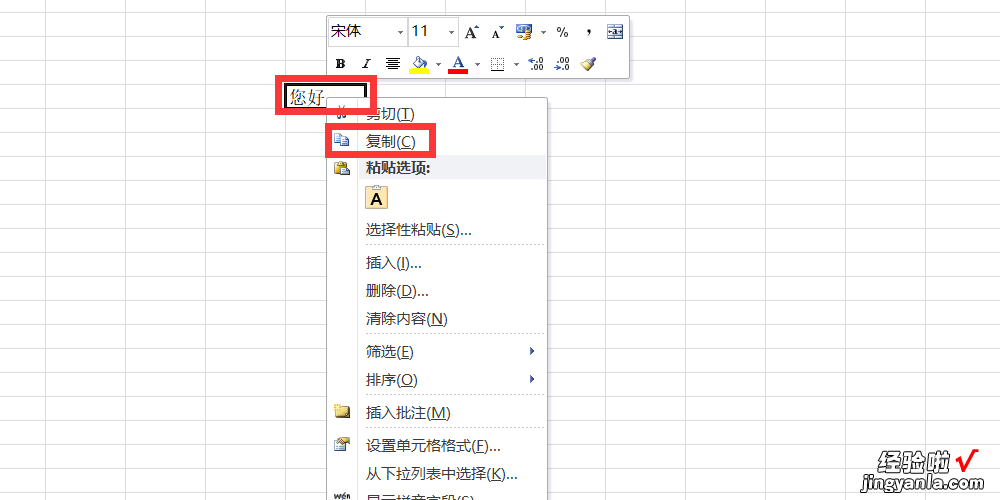
2、接着点击此页面左上角的“粘贴”选项 。
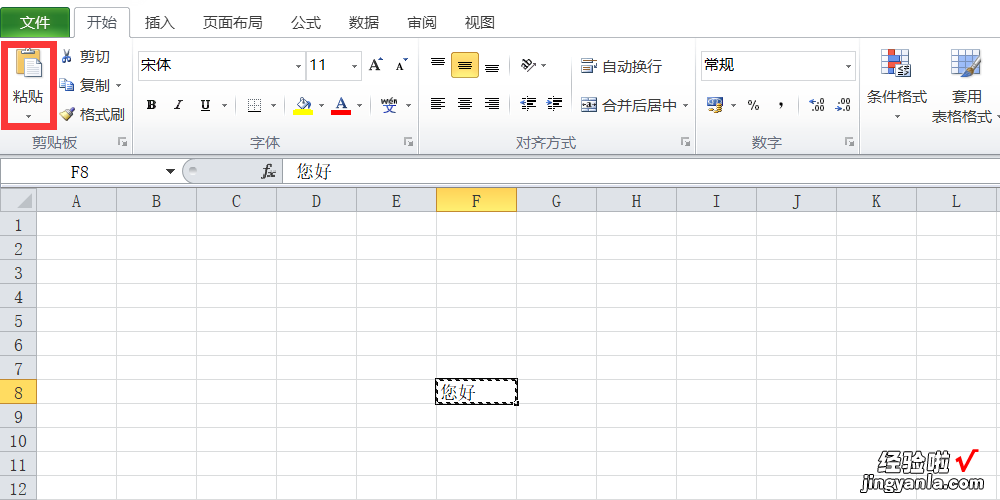
3、然后在下方弹出来的框内点击“选择性粘贴” 。
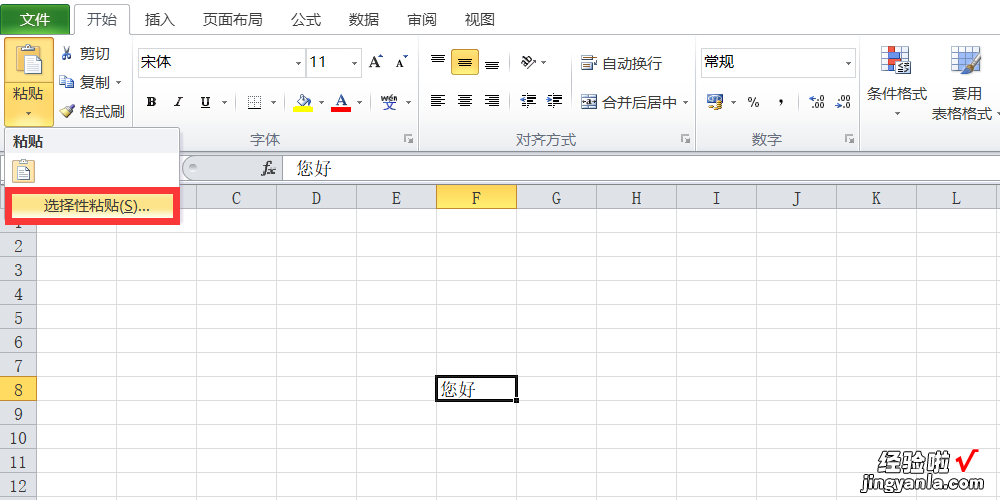
4、然后在弹出来的框内点击选择粘贴,然后选择unicode 文本,然后点击下方的确定 。
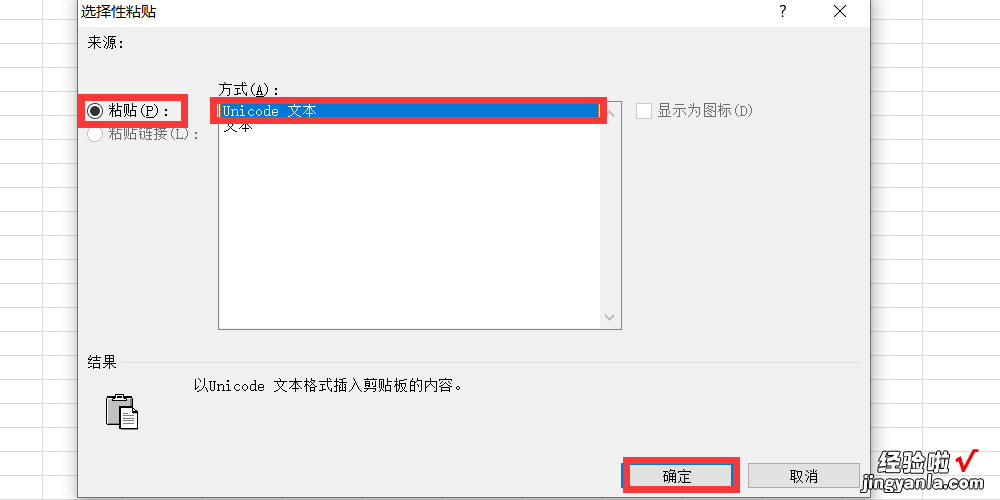
5、然后就完成复制粘贴了 。
【Excel粘贴不上是怎么回事 excel表格粘贴不能使用】